Durch Anpassen der Anzeige der WP Ultimate-Bewertung können Sie anpassen, wie die Bewertungen auf Ihrer Website angezeigt werden.
Sehen wir uns an, welche Anpassungsoptionen die ultimativen Anzeigeeinstellungen für Rezensionen bieten –
- Überprüfung aktivieren für – Mit dieser Option können Sie die Überprüfung so aktivieren, dass sie in Beiträgen, Seiten, Produkten und anderen benutzerdefinierten Beitragstypen angezeigt wird, sofern Sie einen haben. Sie können die Liste sehen und nach Ihren Wünschen auswählen.
- Bewertungsort – Sie können beispielsweise einen Bewertungsort auswählen – Sie möchten die Bewertung möglicherweise nach dem Inhalt oder vor dem Inhalt anzeigen oder eine benutzerdefinierte Position festlegen. Um jedoch eine benutzerdefinierte Position festzulegen, erhalten Sie hier einen Funktionscode, den Sie kopieren und an Ihrem Standort verwenden müssen.
- Rezension mit Kommentaren anzeigen – Wenn Sie Bewertungen mit Kommentaren anzeigen möchten, können Sie diese Option aktivieren.
- Bewertung wird pro Seite angezeigt – Sie haben die Möglichkeit, die Anzahl der Bewertungen festzulegen, die Sie pro Seite anzeigen möchten. Diese werden im Abschnitt „Übersicht“ angezeigt.
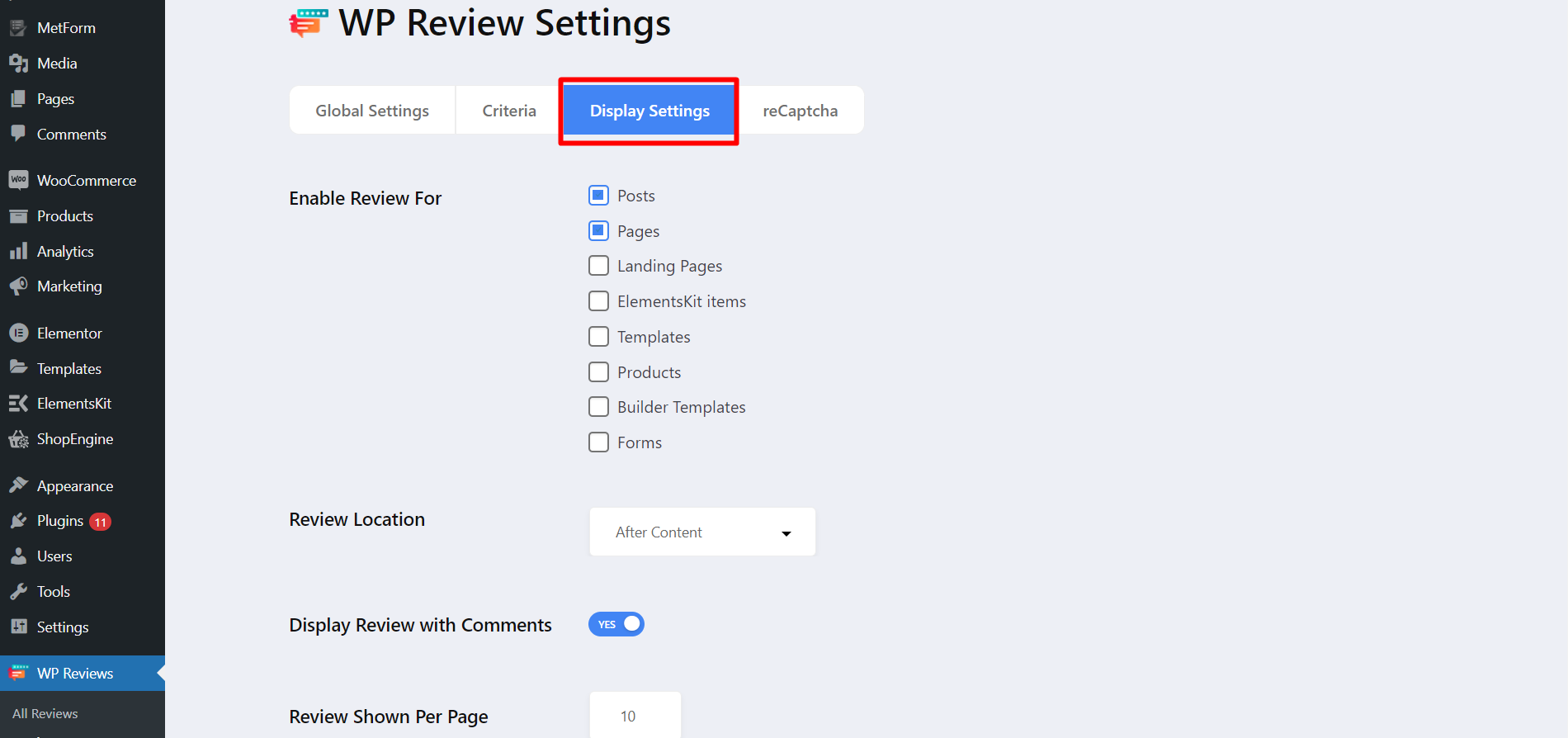
- Formulareinstellungen überprüfen – Sie können die Überprüfungseinstellungen für Ihre Formulare anpassen. Sie können beispielsweise Bewertung, Titel der Rezension, Name des Rezensenten, E-Mail-Adresse der Rezension, Website und Zusammenfassung der Rezension angeben.
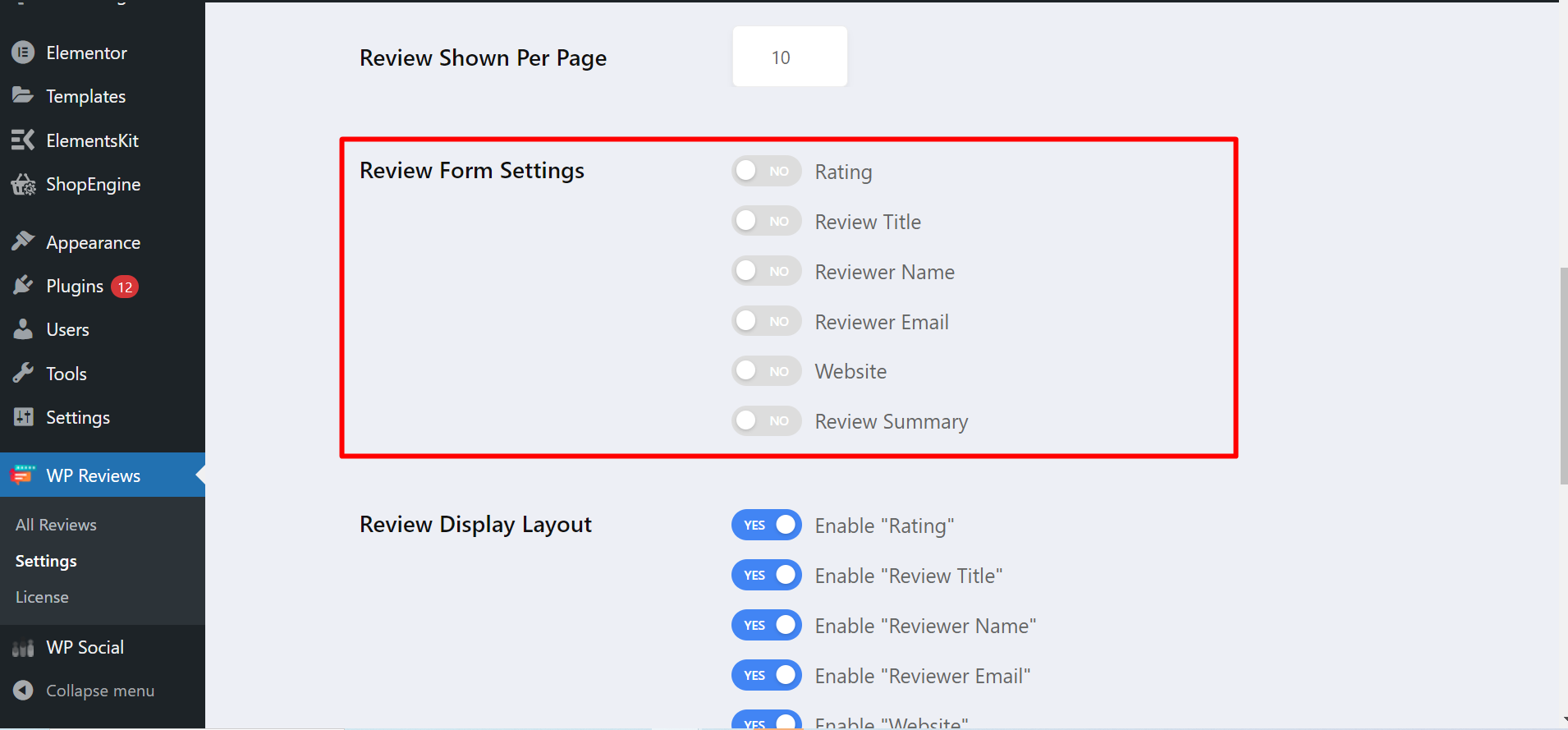
Wenn Sie die Bewertungsoption aktivieren oder deaktivieren, passiert Folgendes:
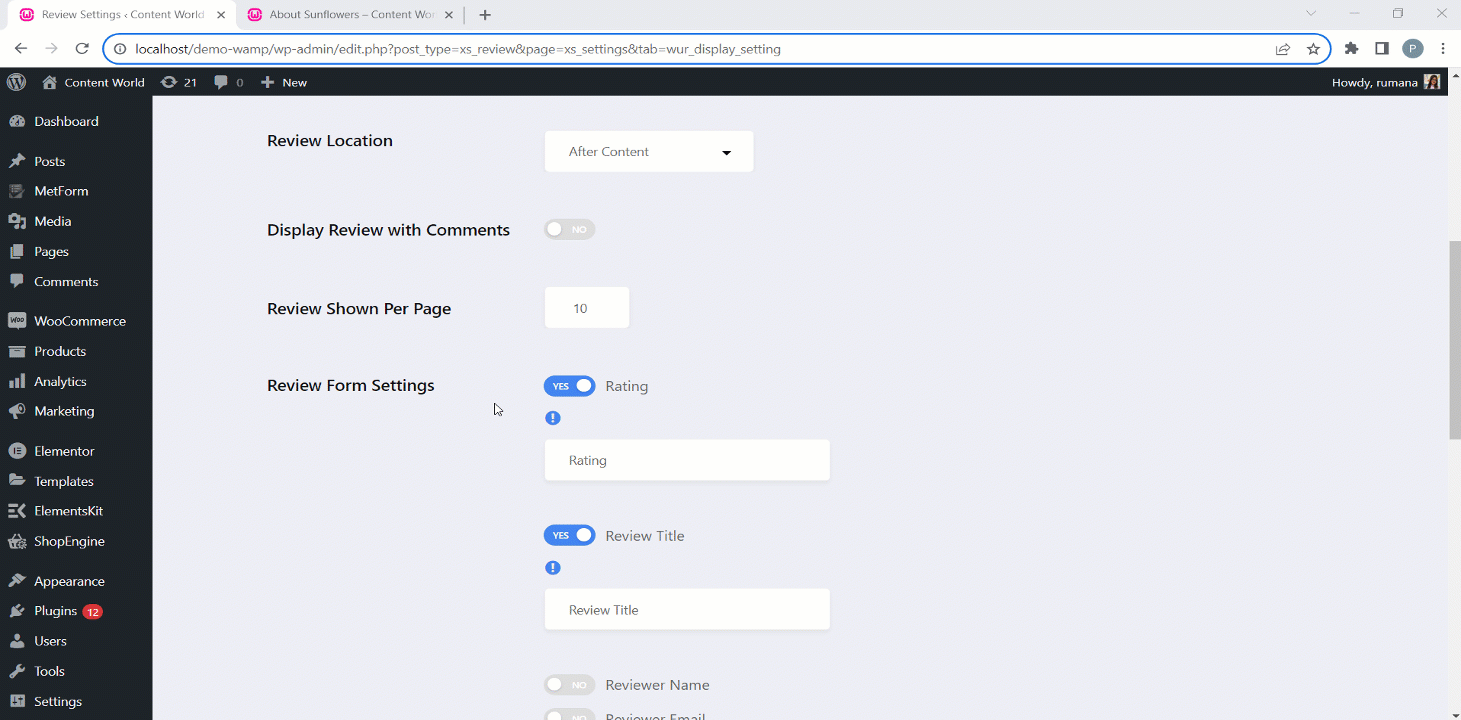
- Überprüfen Sie das Display-Layout – Um das Anzeigelayout mit Rezensionen zu gestalten, können Sie eine Bewertung, einen Rezensionstitel, einen Rezensentennamen, eine E-Mail-Adresse des Rezensenten, eine Website, eine Rezensionszusammenfassung, ein Profilbild des Rezensenten und ein Rezensionsdatum hinzufügen.
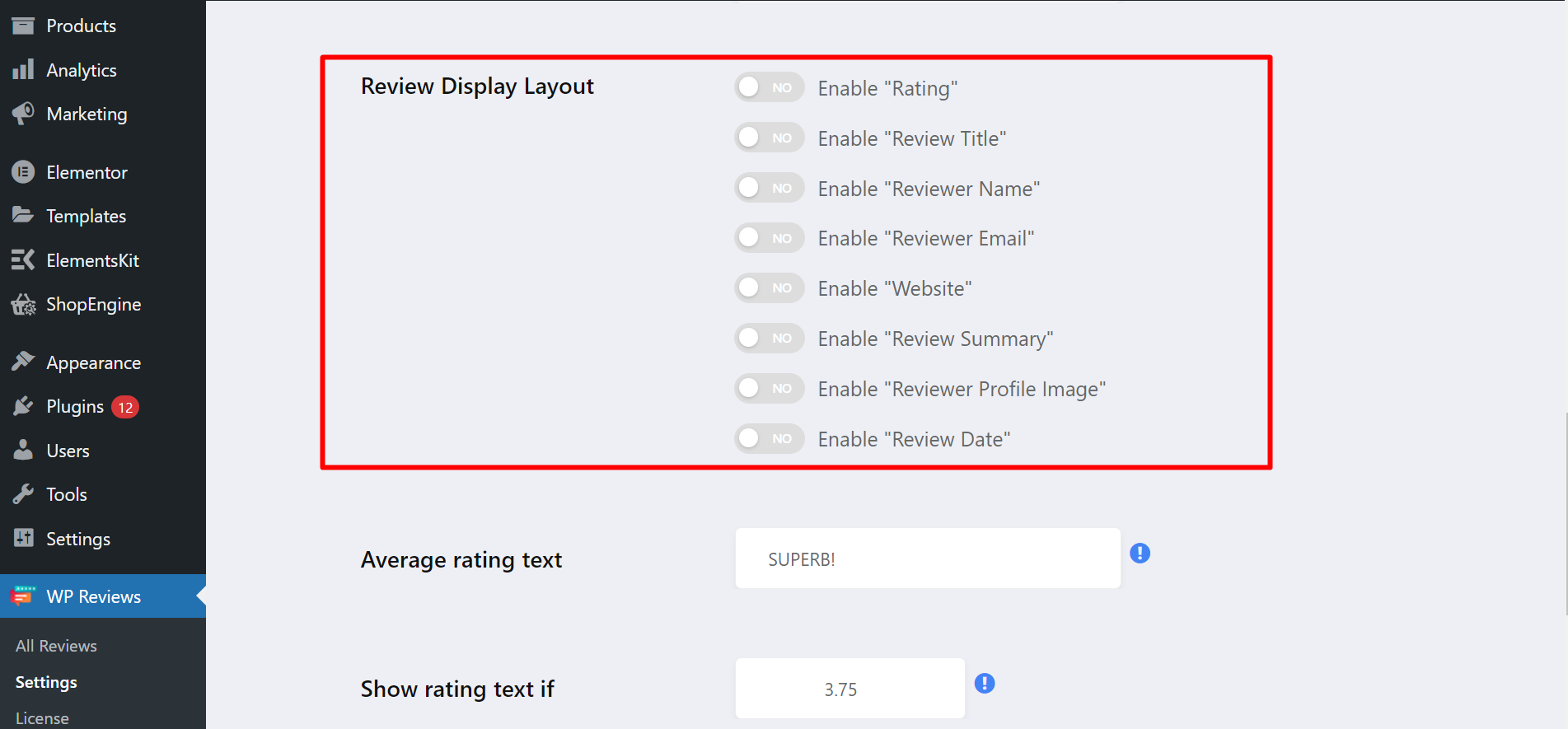
Siehe das Beispiel unten –
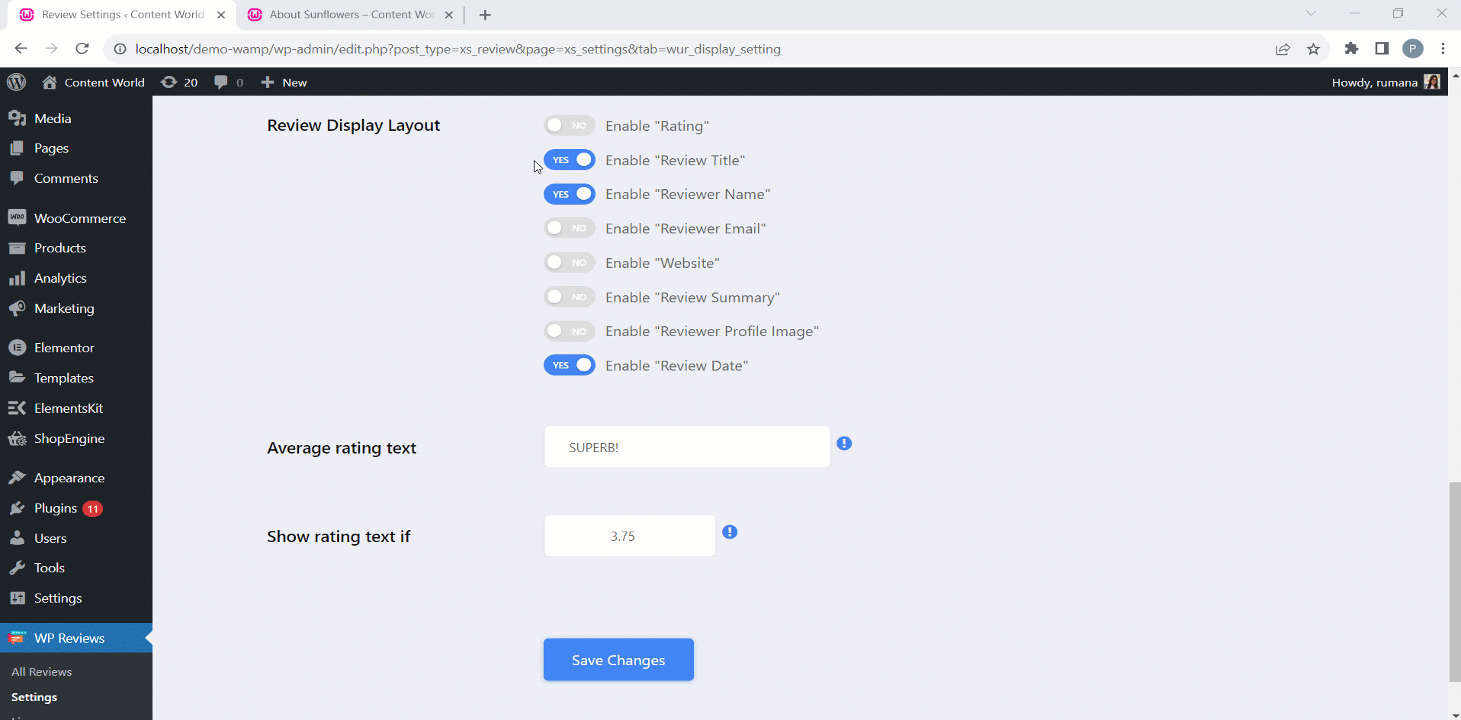
- Durchschnittlicher Bewertungstext – Sie können einen beliebigen Text schreiben, um die durchschnittliche Bewertung hervorzuheben.
- Bewertungstext anzeigen, wenn – Um den durchschnittlichen Bewertungstext anzuzeigen, können Sie hier eine „Wenn-Bedingung“ festlegen. Wenn Sie beispielsweise eine Bewertung von 3 von 5 erhalten, wird der Text angezeigt.
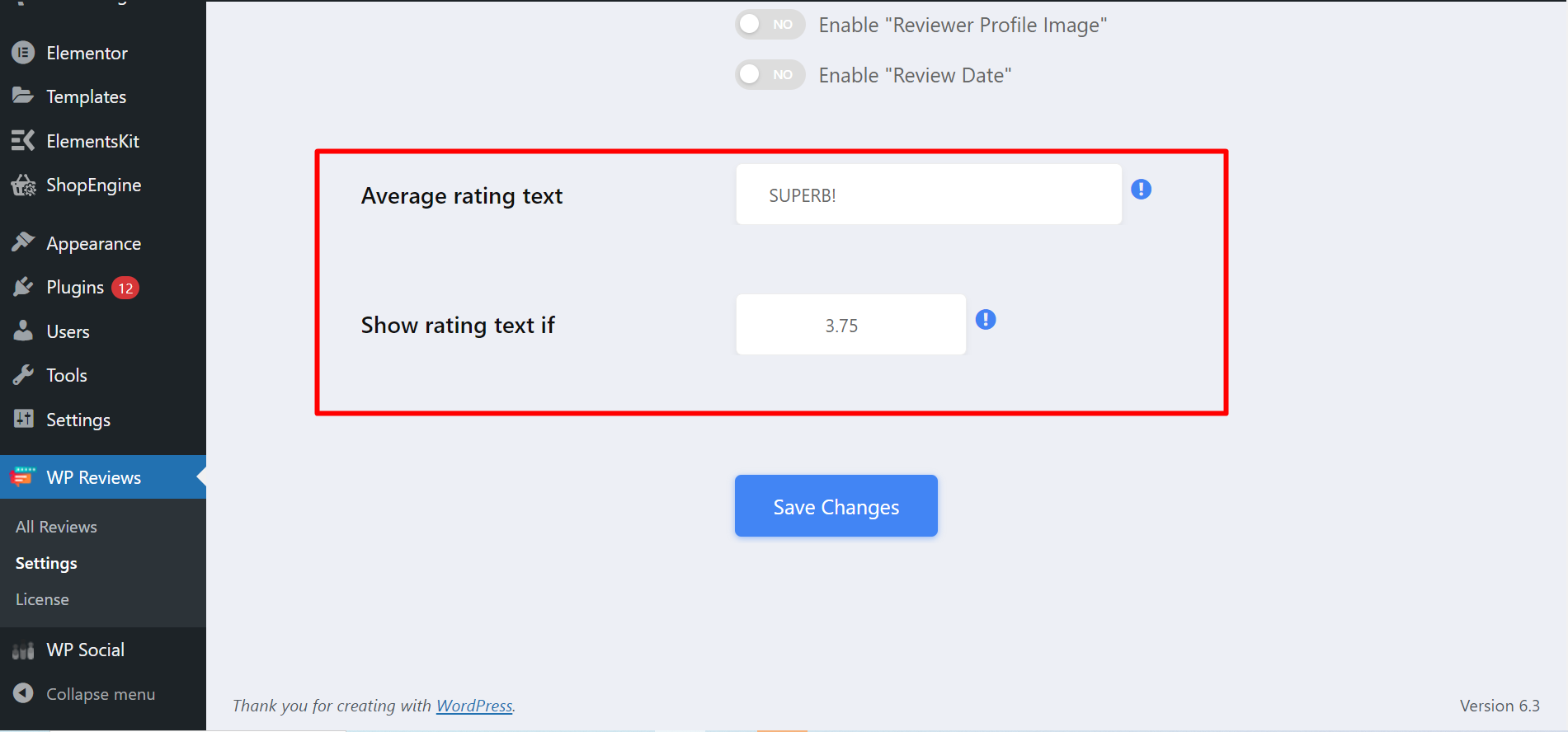
Daher ist es für Sie ganz einfach, die Anzeige so zu gestalten, dass Kundenbewertungen angezeigt werden. Jetzt können Sie mit WP Ultimate Review mühelos Vertrauen bei potenziellen Kunden aufbauen.




